iPhone 备忘录隐藏玩法!简单 4 -Steps 自制手绘风文字贴图,打造超 INS 涂鸦风 Instagram Stories~
大马女生日常粉丝大家好啊!最近,小编突然间发现原来 iPhone 备忘录还有「这个」隐藏玩法?!在我们的印象中 Instagram Stories 上的字体有限、绘画功能的颜色选择也不是很多。
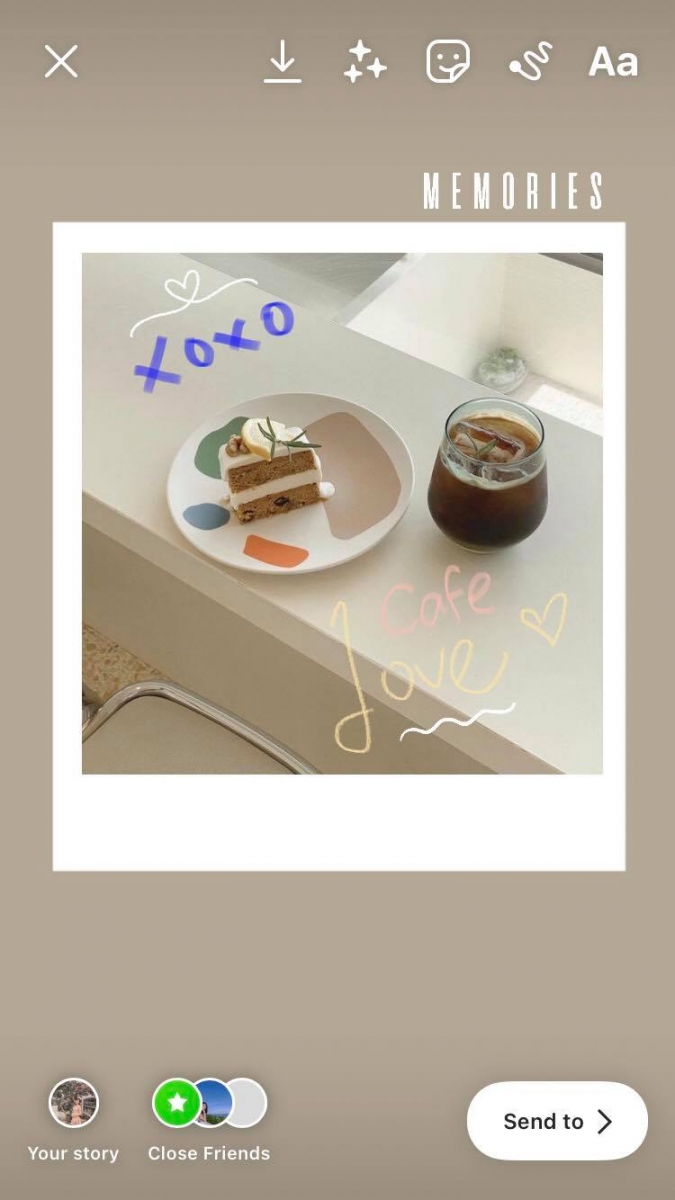
若想要打造「涂鸦风」限时动态,其实 iPhone 备忘录的「这个」隐藏玩法将助你一臂之力呈现童趣质感双兼的限时动态画面。废话不多说,马上学起来!❤️
✨ iPhone 备忘录隐藏玩法打造涂鸦风 IG Stories
STEP ① 首先打开 iPhone 备忘录,按下最下角的笔画图案。
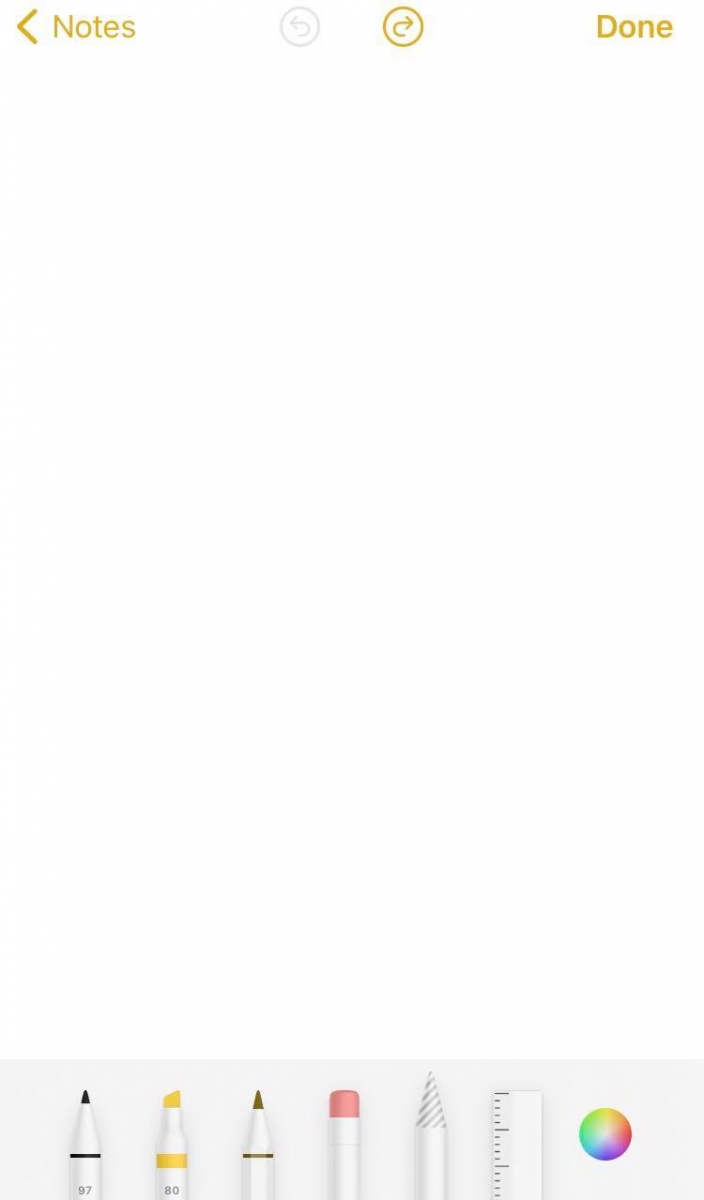
STEP ② 之后只需选择喜欢的颜色和绘画工具发挥自己的创意画画即可。
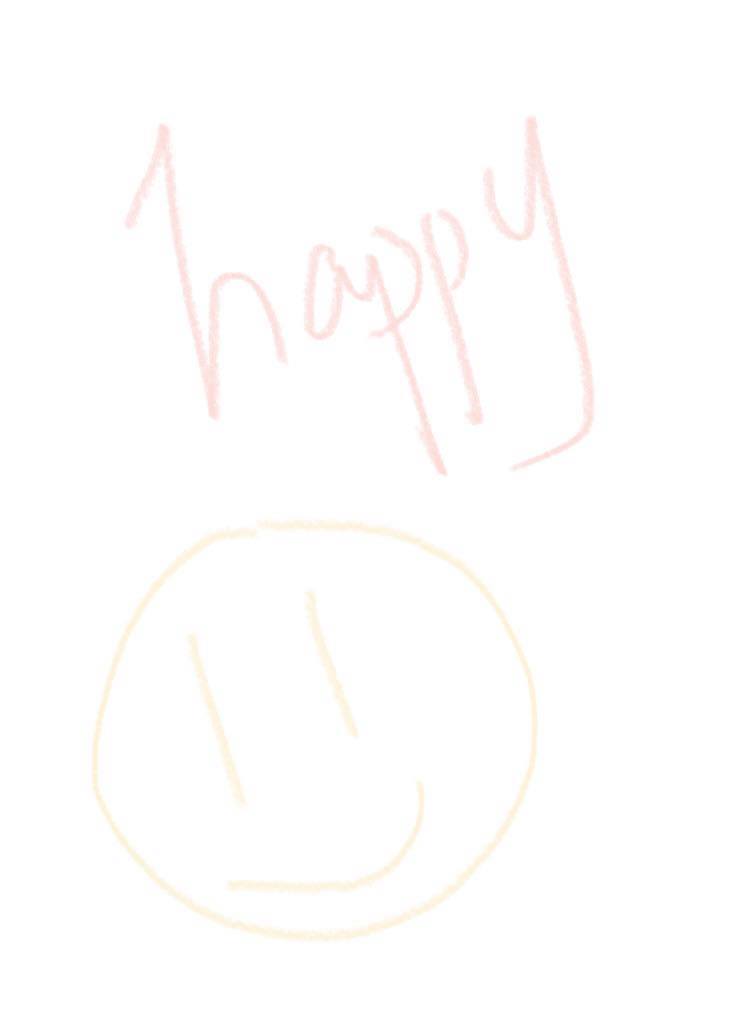
STEP ③ 画完后就能按左下角的最后第 3 个 绘画工具,点击你要的图案拷贝起来。
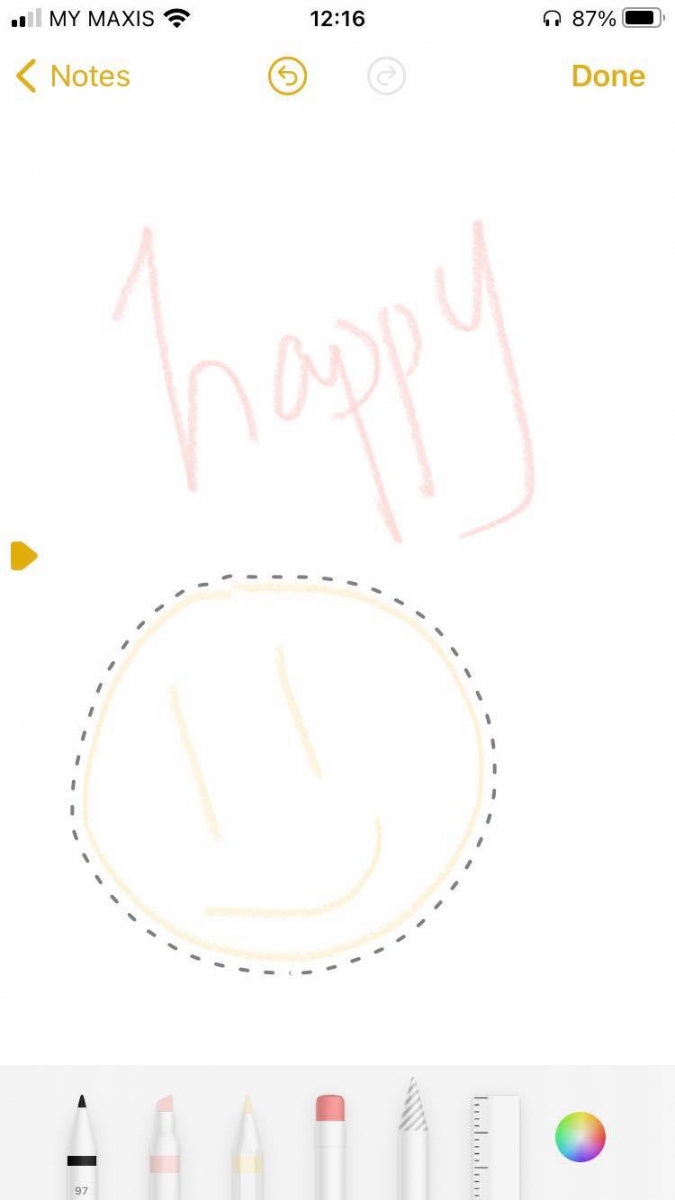
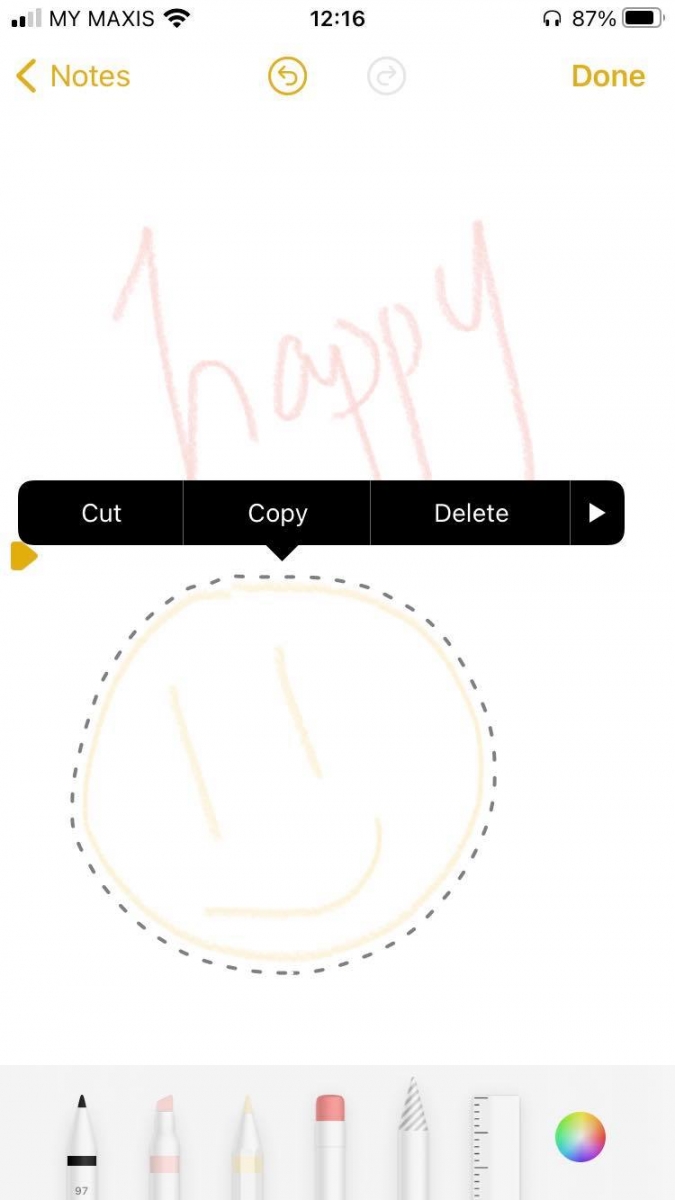
STEP ④ 最后打开 Instagram Stories ,复制粘贴上去就能完成小清新手绘图啦!
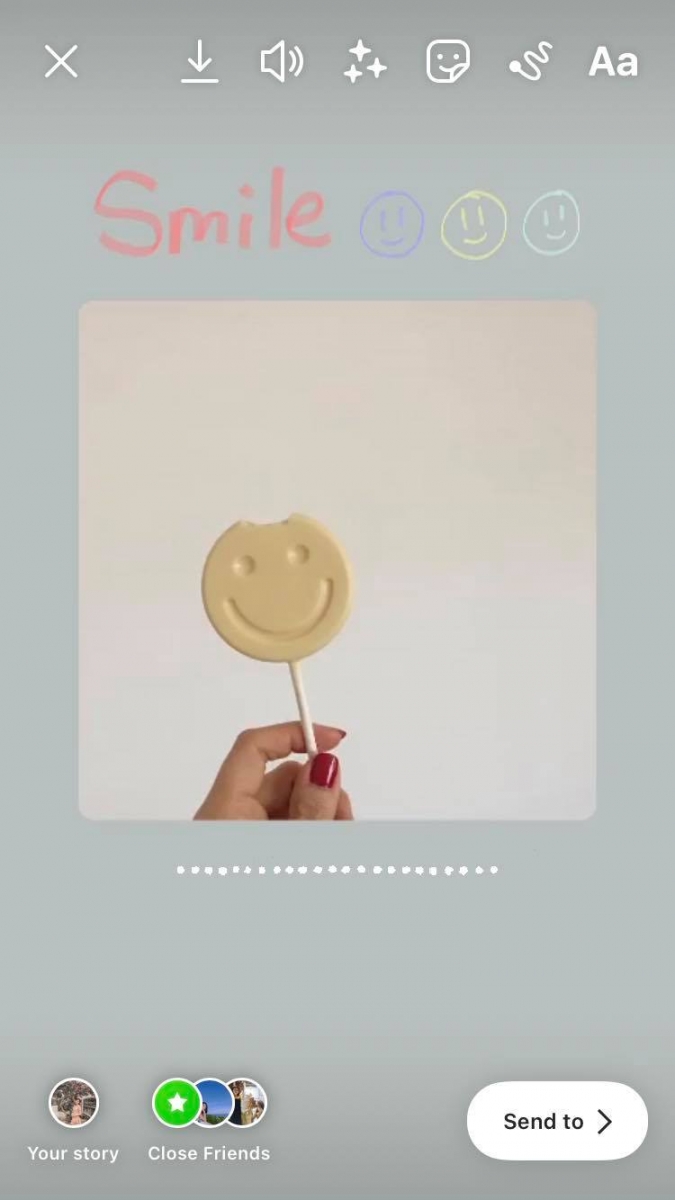
通过备忘录复制粘贴的手绘画,你不只有更多的颜色选择来增添作品的色彩还能用不同的绘画工具呈现别具一格的限时动态,包朋友圈看了都会追着你问教程1!
By:马来西亚女生日常编辑部
Photo Source:GirlStyle MY 截图、Instagram @ec.wife
更多相关文章
比各种缤纷色块展示更漂亮!iPhone 最新「透明桌布」设计疯狂洗版小红书,简单 5 步骤教你打造 MUJI 简约风疗愈桌布~
21 Jul 2021
自从 iOS 14 更新后大家都能更换桌布的图示,也有越来越多的人到网络上看教学来打造专属于自己完美的 iPhone 桌布设计。最近,小编在网络上看到比起一块块的色块图示,大家更偏爱「透明简约」设计。废话不多说,这就来手把手教大家如何一键搞定「透明桌布」图示!

步骤 ① 下载 Top Widgets 软件
先到 App Store 下载 Top Widgets 小组件
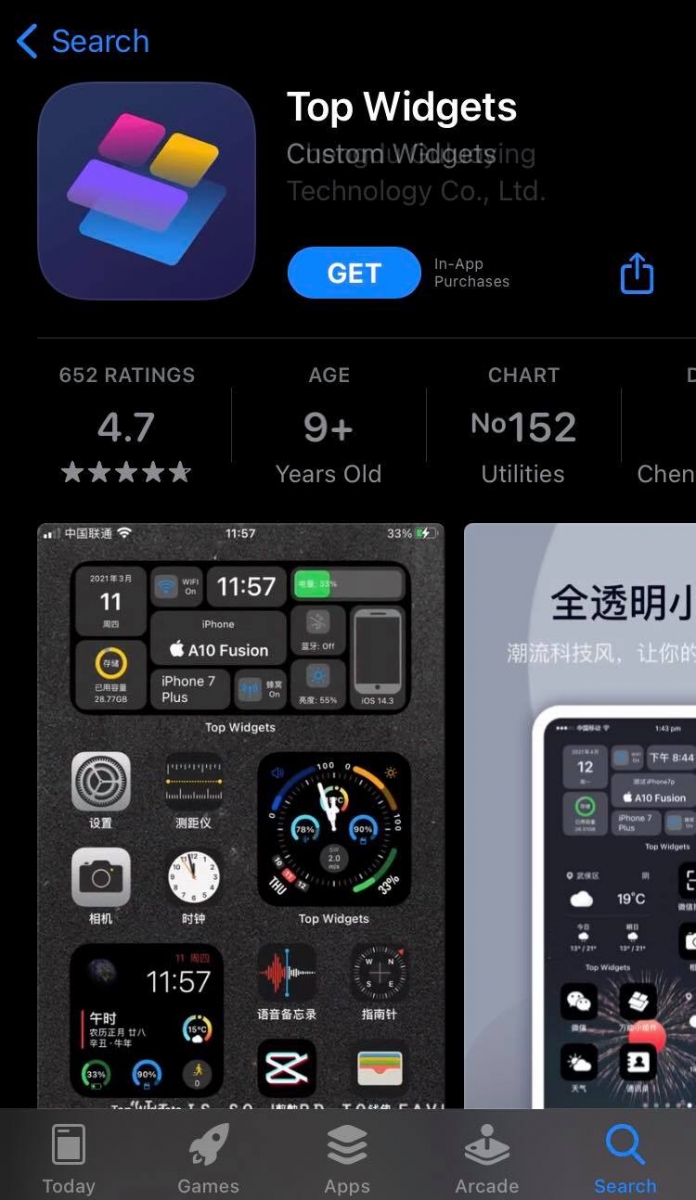
步骤 ② 荧幕截图桌布
想要透明背景,你就得在主页长按荧幕,截一张空白的桌面~

步骤 ③ 透明组建
之后进入到 Top Widgets 软件里,点选右下角「透明组件」。若你平时用惯浅色模式那就选择左边的浅色截图,但若你平常用惯深色模式那就得跟着上个步骤用深色模式截图,一定要截图大小才会一样。

步骤 ④ 添加桌布小工具
接着就能回到桌布,长按荧幕,并且按左上加号。新增 Top Widgets 工具组,在这里往左右滑动,便可选择小/中/大的图示,选择好并按加入工具就会显示在桌面。
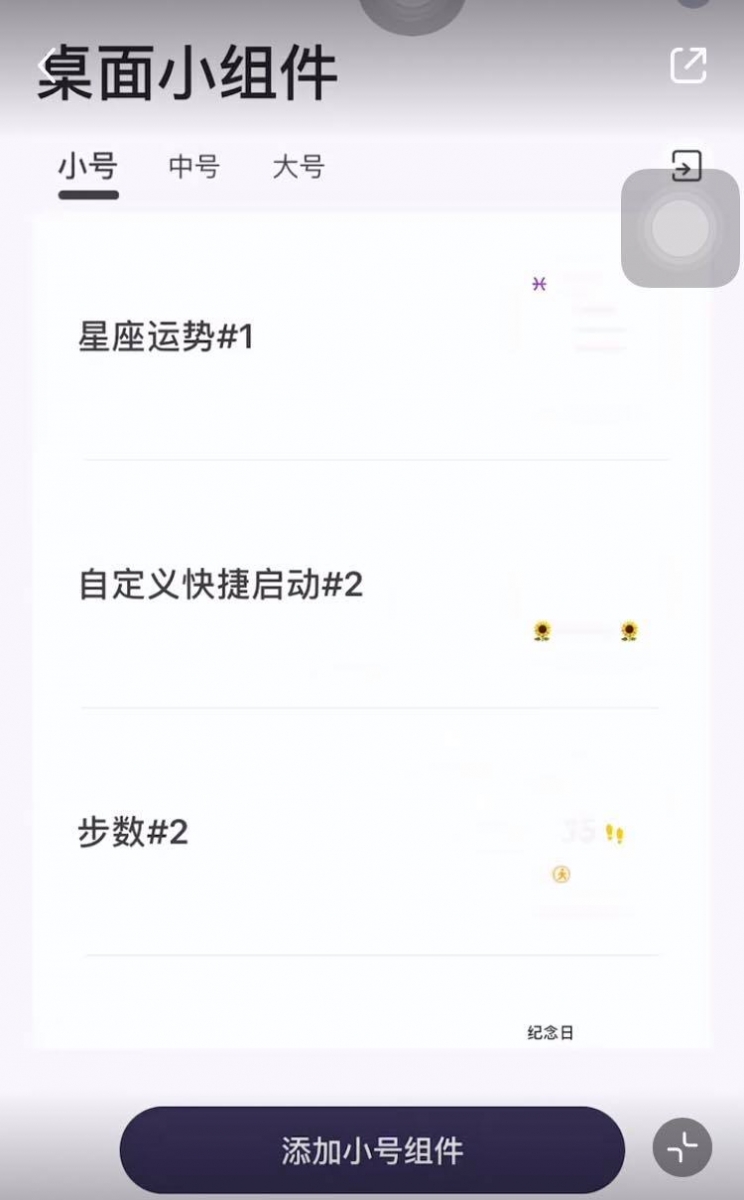
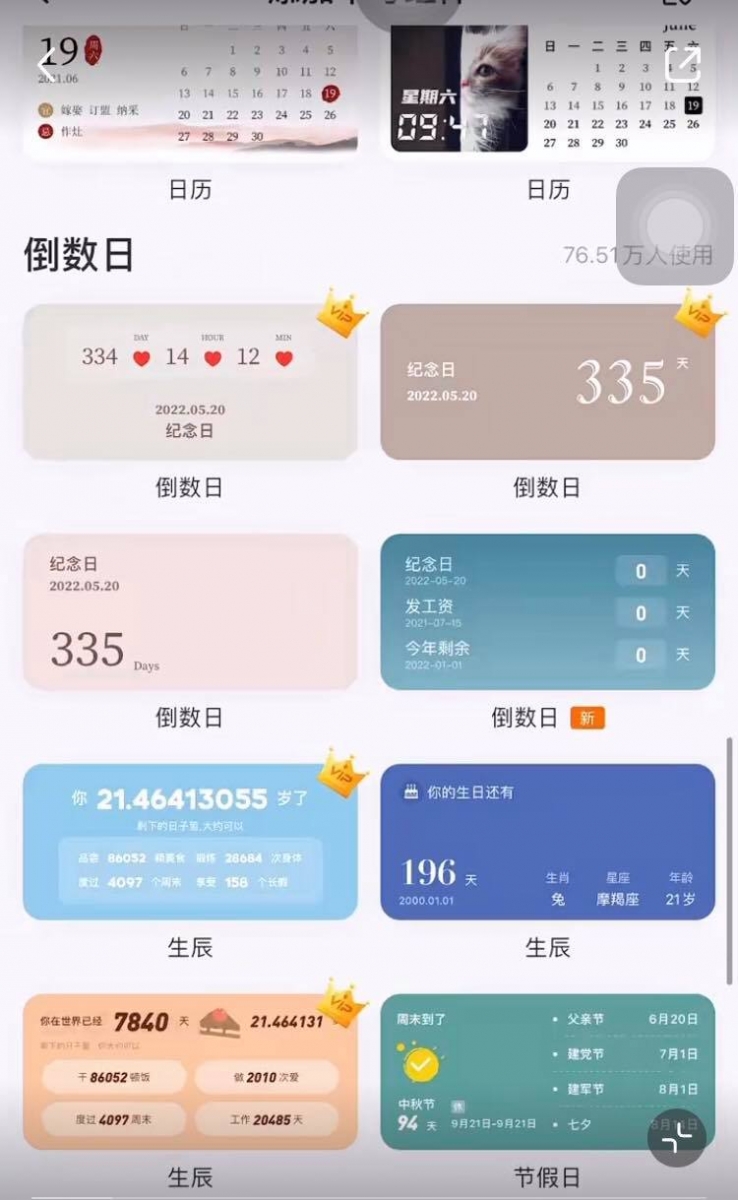

步骤 ⑤ 到 APP 里新增透明选项
长按刚刚新增好的图示,选择编辑工具,就能换掉时间、照片等选项。若都不喜欢这几个选项也可以到 APP 新增,第二个透明位置,可以呈现透明效果。
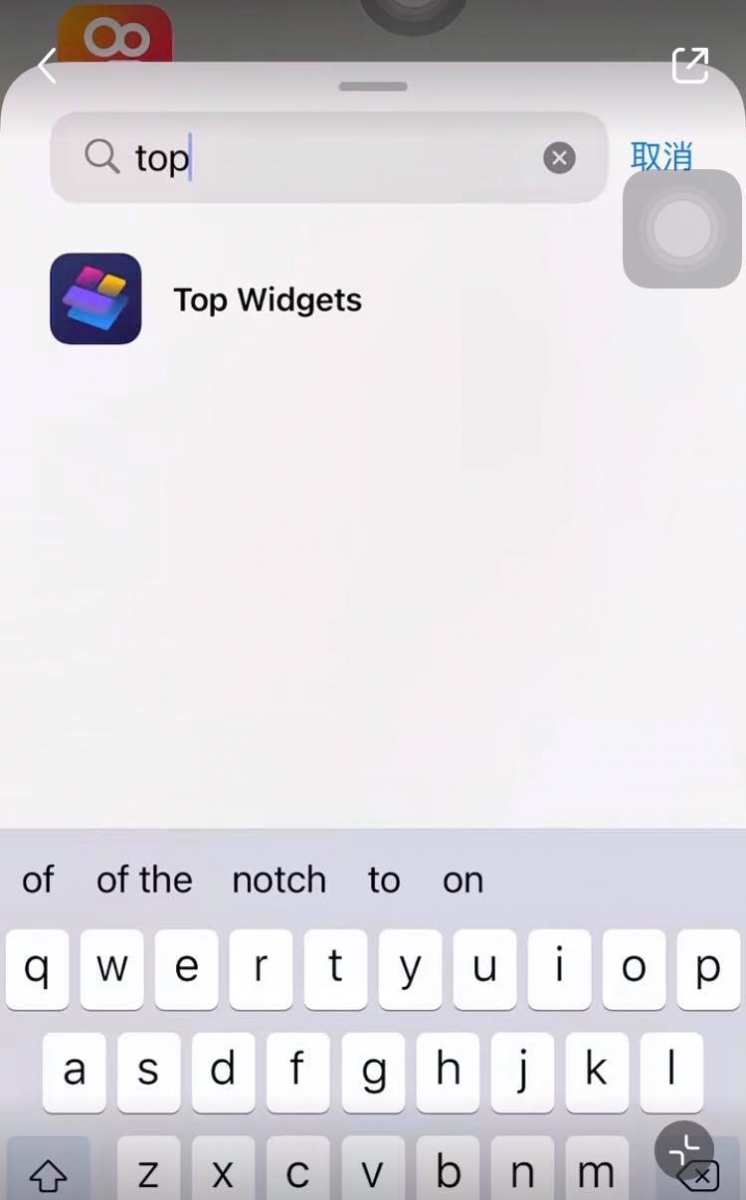
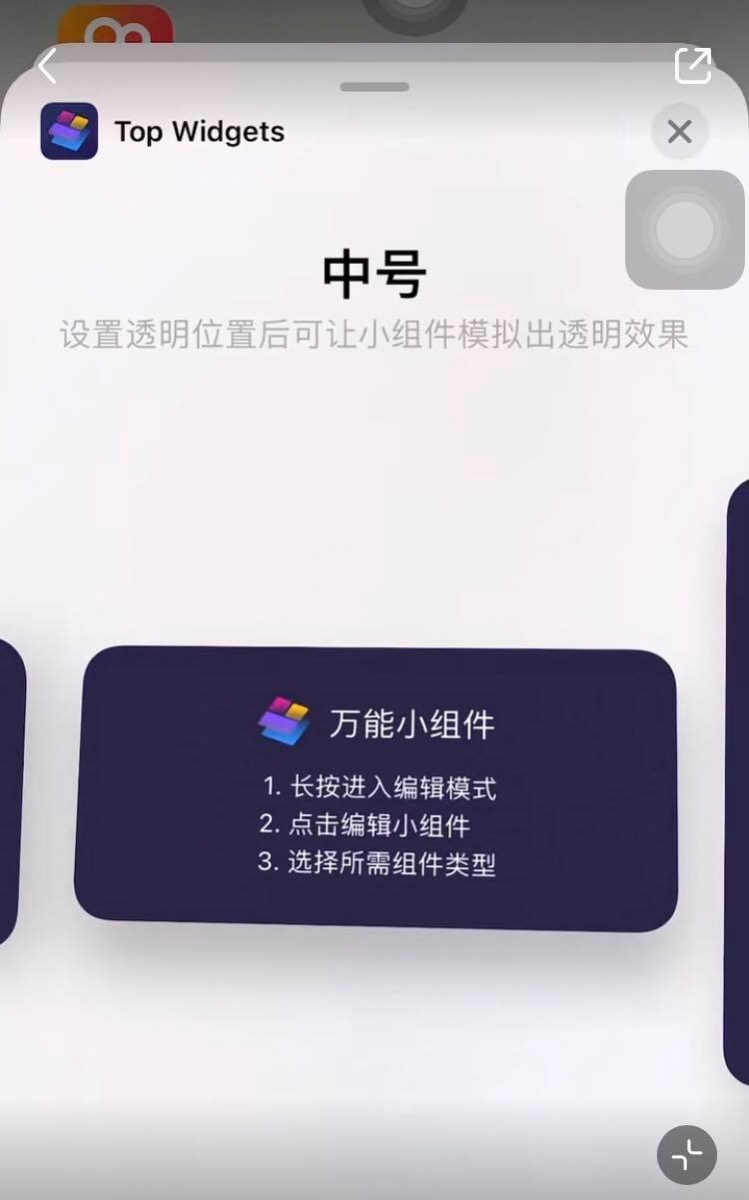
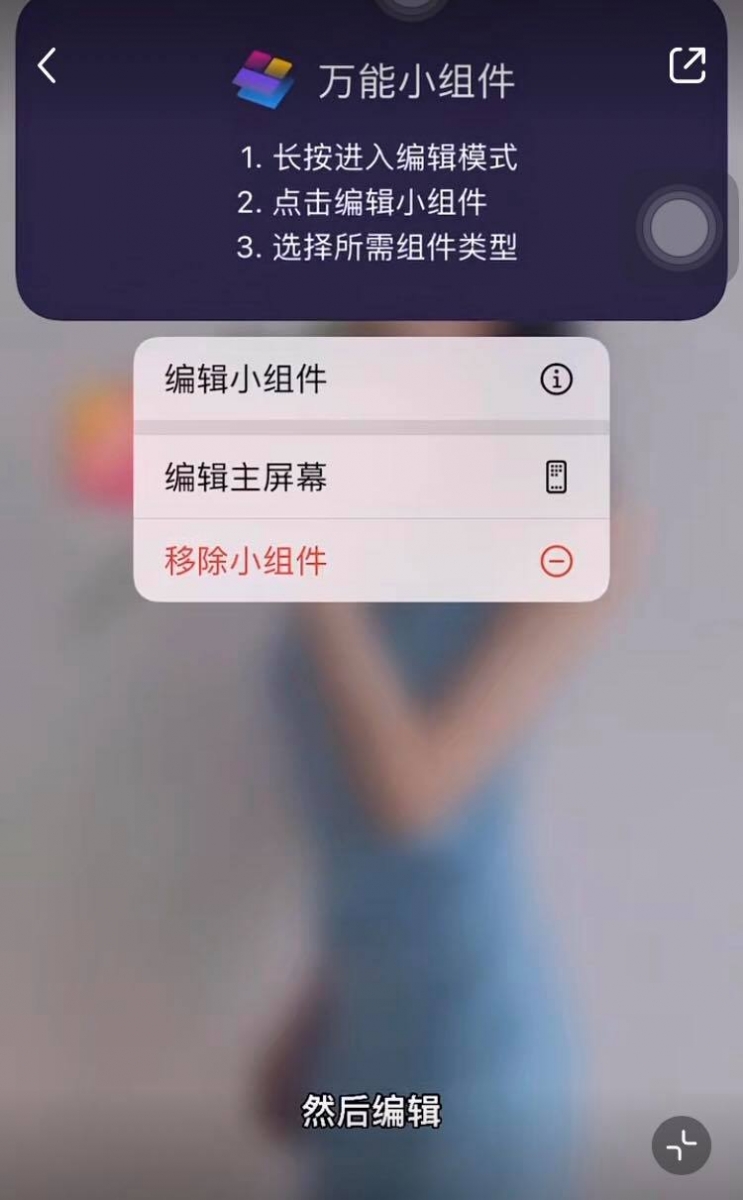

简单 5 步骤就能完成简约干净的韩系桌布展示!比起复杂色块,「透明桌布」更容易给人舒服疗愈的既视感~现在趁居家防疫这段日子,好好地为手机装饰一番,治愈你 stay at home 郁闷的心情。
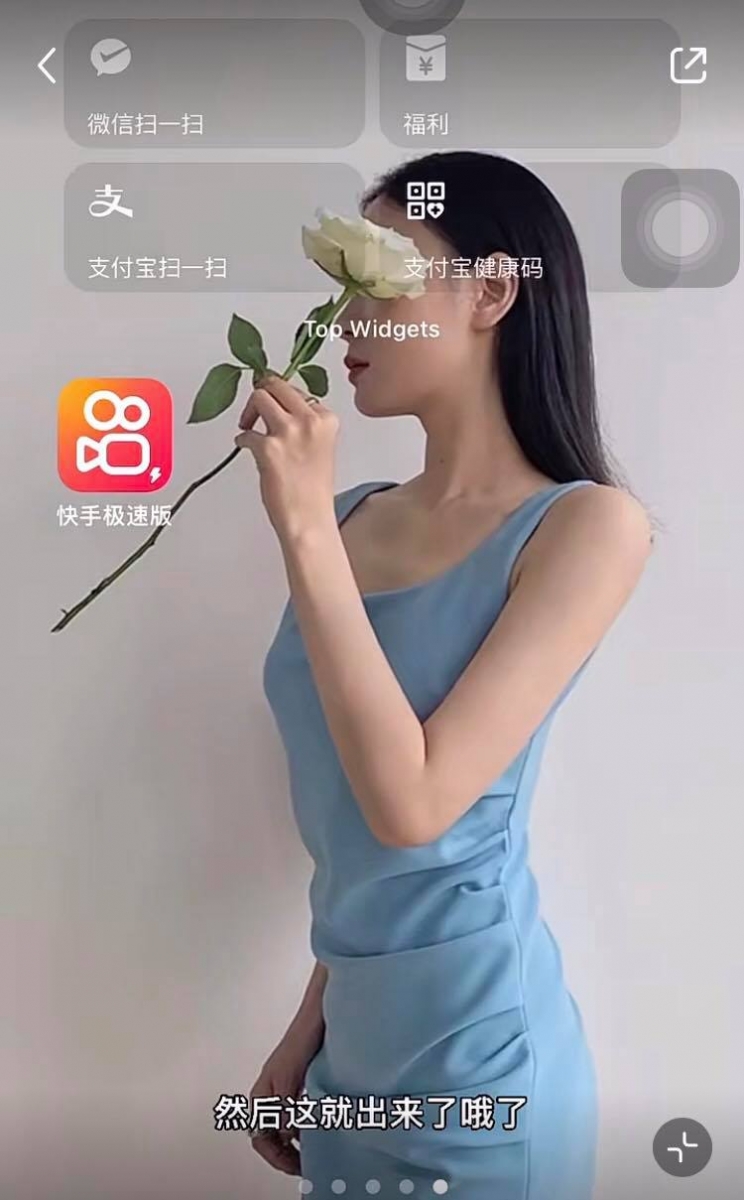
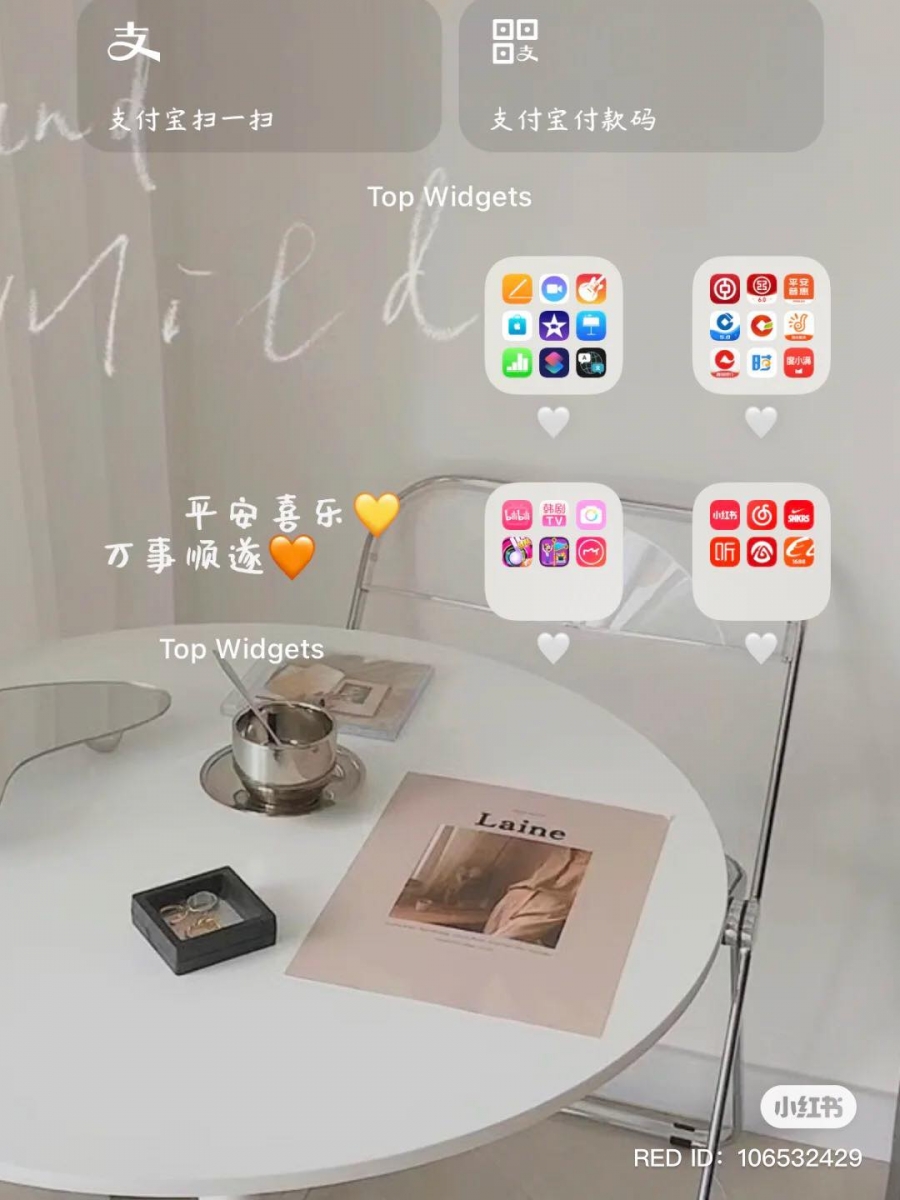
By:马来西亚女生日常编辑部
Photo Source:小红书 606842816